Fiks iMessage som ikke synkroniseres på Mac [Reasons & 6 Solutions]
"Jeg logget på iMessage på MacBook for noen timer siden. Når jeg går inn i kontodelen i iMessage-innstillingen på Macen, er det bare et spinnende ikon ved siden av utloggingsalternativet som ser ut til å aldri slutte å snurre. Vil det ganske enkelt bare ta noen dager å synkronisere?"
Dette spinnende ikonet er faktisk en feil som betyr at iMessages ikke er i stand til å synkronisere på Mac-en. Hvis du nylig har oppdatert iPhone til iOS 18 eller MacBook til macOS Sequoia 15, kan dette muligens skje. Mange brukere støter på dette problemet, og det kan være frustrerende når du stoler på den sømløse integrasjonen av Apples økosystem. Dette innlegget vil utforske de mulige årsakene til at iMessage ikke synkroniserer på Mac-en din og gir deg 7 enkle løsninger for å få dette problemet løst raskt.
Guideliste
Mulige årsaker til at iMessage ikke synkroniseres på en Mac 5 enkle kontroller for å fikse iMessage som ikke synkroniseres på Mac-en Den sikreste måten å fikse iMessage som ikke synkroniserer på Mac-problemet Vanlige spørsmål om hvordan du fikser iMessage som ikke synkroniserer fra iPhone til MacMulige årsaker til at iMessage ikke synkroniseres på en Mac
Når det kommer til problemet med at iMessage ikke synkroniseres på en Mac, kan flere faktorer bidra til dette frustrerende problemet:
1. Apple ID-pålogging: En av hovedårsakene til at iMessage ikke synkroniseres på Mac-en din, er at du ikke logger på med Apple-ID-en din på Mac-en eller andre Apple-enheter. Denne ID-en er avgjørende for å synkronisere meldinger på tvers av Apple-økosystemet.
2. iCloud Message Sync deaktivert: Sørg for at du har aktivert iCloud for å synkronisere meldinger på Mac-, iPhone- og iPad-enhetene dine. Uten denne funksjonen slått på, vil ikke meldingene dine synkroniseres mellom enhetene dine.
3. Dårlig Internett-tilkobling: En stabil Internett-tilkobling er avgjørende for at synkroniseringsprosessen skal fungere sømløst. Hvis du opplever nettverksproblemer, kan det føre til at iMessage ikke synkroniseres på Mac-en.
4. Serverfeil eller feil: Noen ganger kan det hende at problemet ikke ligger hos deg. Apples servere kan oppleve sporadiske feil eller feil, som forstyrrer synkroniseringsprosessen.
Selv om disse problemene kan virke skremmende, kan du være trygg på at løsninger er tilgjengelige for å takle dem. I de følgende delene vil innlegget lede deg gjennom en rekke innebygde trinn for å løse problemet med iMessage som ikke synkroniserer på Mac og få meldingene dine tilbake på sporet.
6 enkle kontroller for å fikse iMessage som ikke synkroniseres på Mac-en
For å løse problemet med at iMessages ikke synkroniseres på tvers av Apple-enhetene dine, følg disse 6 gjennomførbare kontrollene og løsningene:
Løsning 1. Sjekk Internett-tilkoblingen
Det første trinnet i å feilsøke problemet med at iMessage ikke synkroniseres på en Mac er å sikre at internettforbindelsen din er stabil. Meldinger er avhengige av et robust nettverk for å synkronisere på tvers av enheter. Følg disse trinnene for å sjekke tilkoblingen:
Trinn 1.Bekreft at Wi-Fi eller mobildata er slått på og aktiv.
Steg 2.Du kan sjekke internettforbindelsen ved å søke på "Nettverk" på "Innstillinger"-appen.
Trinn 3.Sørg for at de andre Apple-enhetene dine også har en fungerende internettforbindelse.
Løsning 2. Start enheten på nytt
Noen ganger, hvis du møter en iPhone sitter fast under overføring av data eller problemer, en enkel omstart av enheten kan løse iMessage som ikke synkroniseres på et Mac-problem og fjerne eventuelle ukjente feil. Følg disse trinnene for å starte Mac-en på nytt:
Trinn 1.Klikk på "Apple-menyen"-knappen øverst til venstre på skjermen.
Steg 2.Klikk på "Start på nytt"-knappen fra rullegardinmenyen. La Macen slå seg av og starte på nytt automatisk.
Trinn 3.Når enheten har startet på nytt, åpne Meldinger-appen for å sjekke om meldingene dine synkroniseres riktig.
Løsning 3. Bekreft Apple-ID-en din
Apple-ID-en du bruker på Mac-en må samsvare med den som brukes på de andre Apple-enhetene dine. Umatchede Apple-ID-er kan forstyrre prosessen og føre til at iMessage ikke synkroniseres på en Mac. Følg disse trinnene for å sikre at samme Apple-ID brukes på tvers av enhetene dine:
Trinn 1.Start Meldinger-appen på Mac-en. Klikk på "Meldinger"-knappen øverst til venstre på skrivebordet.
Steg 2.Klikk på "Preferences"-knappen fra kontekstmenyen.
Trinn 3.Gå til «iMessages»-fanen for å se Apple-ID-en du er logget på med.
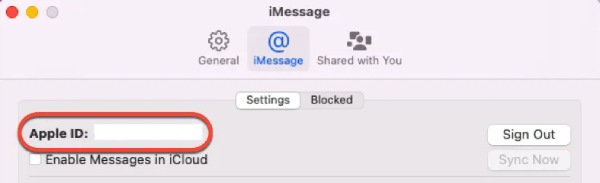
Løsning 4. Aktiver iCloud Message Sync
Å sikre at du har tillatt iCloud å synkronisere iMessages er avgjørende for riktig synkronisering. Hvis ikke, kan det føre til problemet at iMessages ikke synkroniseres på en Mac. Følg disse trinnene for å kontrollere og aktivere denne funksjonen:
Trinn 1.Start Meldinger-appen på Mac-en og klikk på "Meldinger"-knappen.
Steg 2.Klikk på "Preferences"-knappen og naviger til "iMessages"-fanen. Sjekk "Aktiver meldinger i iCloud"-knappen.
Trinn 3.Sjekk "Aktiver meldinger i iCloud"-knappen.
Trinn 4.Hvis det allerede er merket, klikker du på "Synkroniser nå" for å starte en ny iCloud-synkronisering.
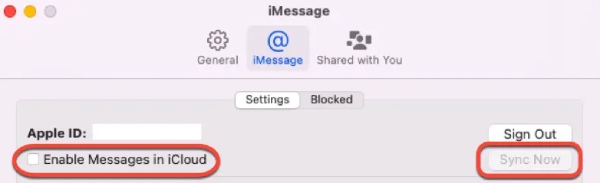
Hvis iCloud ikke fungerer, kan du bruke andre skystasjoner som Google Drive til overføre alt fra iPhone til iPhone uten iCloud.
Løsning 5. Bekreft Apple Server Status
Noen ganger kan problemer med at iMessage ikke synkroniseres på en Mac tilskrives midlertidige problemer med Apples servere. Du kan sjekke statusen til Apples servere for å bekrefte om dette er tilfelle:
Trinn 1.Åpne en nettleser og gå til Apple-servernes statusside.
Steg 2.Finn iMessages-delen i Apple System Status-vinduet.
Trinn 3.Et grønt punkt indikerer at meldinger fungerer som de skal.
Trinn 4.Hvis det ikke vises grønt, kan problemet skyldes serveren.
Trinn 5.Alt du kan gjøre er å vente på den offisielle reparasjonen.
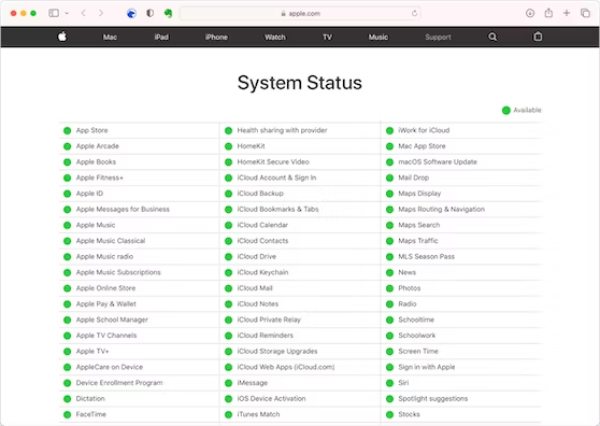
Etter at metodene ovenfor har blitt sjekket og brukt, bør problemet med iMessage ikke synkroniseres nå være løst. Men å bruke disse metodene for å fikse dette problemet kan ha en risiko for å miste dataene dine. Fortsett å lese hvis du trenger bedre løsninger.
Den sikreste måten å fikse iMessage som ikke synkroniserer på Mac-problemet
En av de sikreste og mest effektive måtene å løse dette problemet på er å bruke et bedre profesjonelt verktøy for å overføre meldinger som et alternativ. AnyRec PhoneMover, et pålitelig verktøy utviklet for å administrere og overføre dataene dine sømløst, er et av disse flotte verktøyene. Med dette verktøyet kan du forhåndsvise meldingene dine og sortere dem mer rasjonelt etter kontakter eller fra tid til annen. Overføre kontakter støttes også av dette verktøyet. Her er en steg-for-steg guide:

Stabil tilkobling for å unngå et lignende problem som at iMessage ikke synkroniseres på Mac.
Organiser meldingene dine ved kontakt eller etter tidspunkt på dagen for enkel sortering.
I likhet med iMessage støtter den overføringer mellom alle Apple-enheter og systemversjoner.
Slå sammen eller slett de skjulte dupliserte meldingene for å frigjøre lagringsplass.
Sikker nedlasting
Trinn 1.Fullfør iPhone til Mac USB-tilkobling
Start AnyRec PhoneMover og koble iPhone til datamaskinen med en USB-kabel. Følg instruksjonene for å stole på datamaskinen på iPhone.
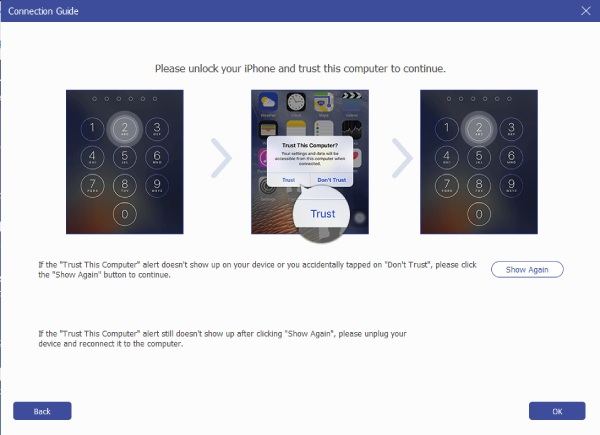
Steg 2.Velg tekstmeldinger
Klikk på "Meldinger"-knappen og velg meldingene du vil synkronisere på Mac-en. Du kan velge spesifikke samtaler, individuelle meldinger eller hele meldingstråder. Etter å ha gjort dine valg, klikk på "Eksporter til PC"-knappen.
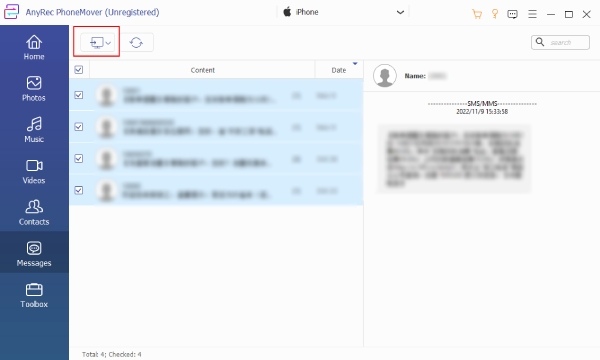
Trinn 3.Overfør tekstmeldinger fra iPhone til Mac
Et vindu vil dukke opp som lar deg velge målmappen på datamaskinen din der du vil lagre meldingene. Bekreft valget ditt ved å klikke på "Velg mappe"-knappen. Når du har bekreftet destinasjonen, klikker du på "Start"-knappen for å synkronisere meldinger på Mac-en.
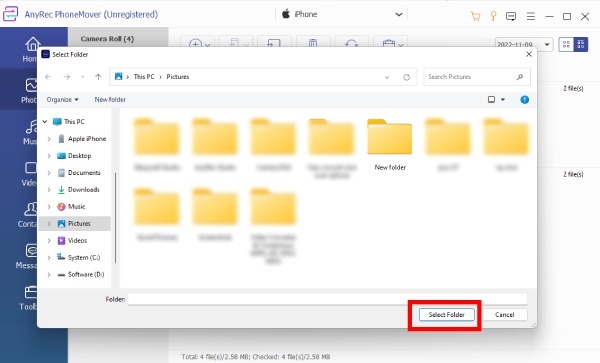
Sikker nedlasting
Vanlige spørsmål om hvordan du fikser iMessage som ikke synkroniserer fra iPhone til Mac
-
1. Hvor langt er synkroniseringsintervallet for iMessage fra iPhone til Mac?
Så lenge du aktiverer den automatiske synkroniseringen, vil synkroniseringsprosessen bli drevet daglig når iPhone kjører og er koblet til Internett.
-
2. Hvordan kan jeg slå på iMessage-synkronisering på en Mac?
Du kan starte Meldinger på Mac-enheten din. Klikk på "Preferences"-knappen og klikk på "iMessage"-knappen. Slå deretter på funksjonen ved å klikke på "Synkroniser nå"-knappen.
-
3. Kan du motta iMessages fra en iPhone til mer enn 2 Mac-er?
Hvis du har nok enheter og slår på synkroniseringsfunksjonen på alle, kan du synkronisere iMessage mellom forskjellige Apple-enheter.
-
4. Støtter Apple Watch iMessage-synkronisering?
Ja, i Messages-appen på Apple Watch Ultra er iMessage-funksjonen like komplett som alle andre Apple-enheter. Du kan skrive og sende meldinger som ikke bare inneholder tekst, men også bilder, emoji, Memoji-klistremerker og lydklipp.
-
5. Hvorfor fungerer ikke iMessage for én person?
Dette problemet kan være forårsaket av den uregistrerte statusen til denne personen. Du kan bekrefte at kontakten du prøver å sende en melding til er registrert hos iMessage.
Konklusjon
Avslutningsvis kan iMessage ikke synkronisere på Mac-en din være et frustrerende problem, men med de riktige trinnene og verktøyene kan du løse det effektivt ved å identifisere mulige årsaker og sjekke de forsømte alternativene. For en trygg og pålitelig løsning bør du vurdere å bruke AnyRec PhoneMover, som gir en enkel måte å administrere og overføre iMessages mellom iPhone og datamaskin. Prøv å bruke AnyRec PhoneMover for å takle problemet og få iMessages til å synkronisere sømløst på Mac-en igjen.
Sikker nedlasting
